آموزش بخش های مختلف پیشخوان فروشنده


شما در این بخش میتونید یک نمای کلی از آمار های مخلف فروشگاه خودتون رو ببینید برای مثال تغداد فروش شما در ماه قبل یا موجودی فعلی تان
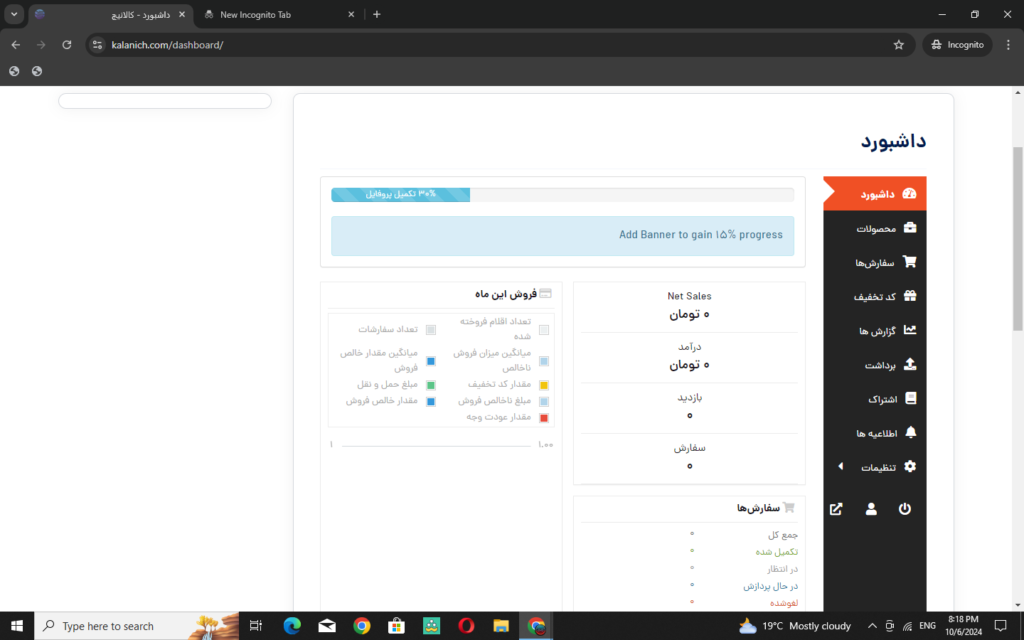
شما در این بخش میتوانید محصولات فروشگاه خودتون رو اضافه کنید و اگر محصولی داشته باشید آن را ویرایش کنید اگر به اطلاعات بیشتری در این بخش نیاز دارید پیشنهاد میکنیم مقاله ی آموزش افزودن محصول در کالانیچ را مطالعه فرمایید
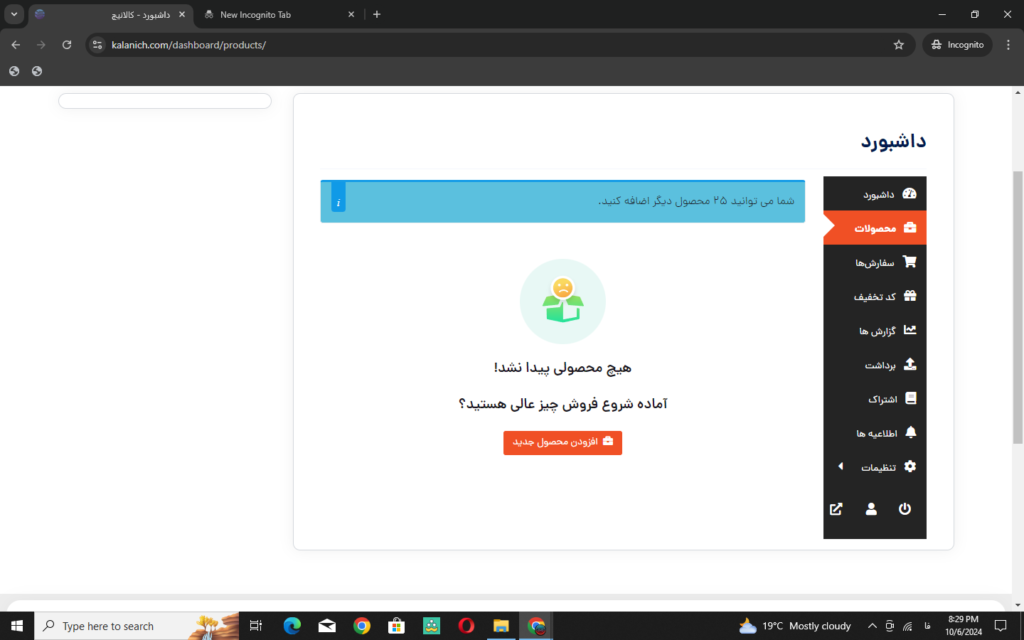
در این بخش میتوانید اطلاعات سفارش هایی که مشتری ها از فروشگاه شما دادند را ببینید مثل آدرس , تعداد و نوع محصول همچنین میتوانید برای راحتی سفارشات خود را بعد از اینکه به مشتری رساندید از حالت در انتظار به تکمیل شده تغییر دهید
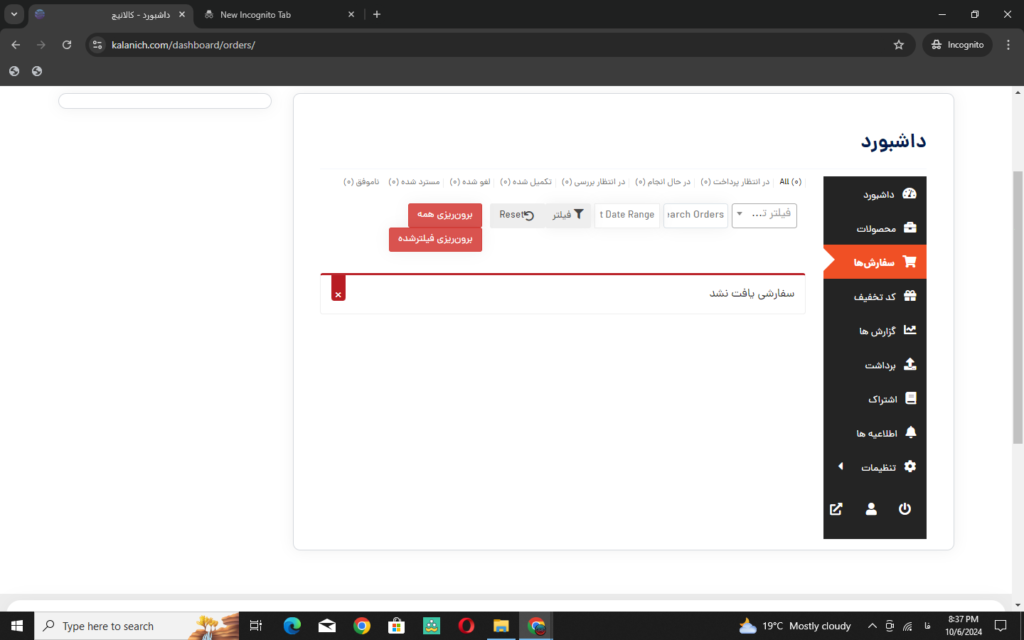
در این بخش میتوانید برای فروشگاه خودتون و مشتریان خودتون کد تخفیف سفارشی درست کنید
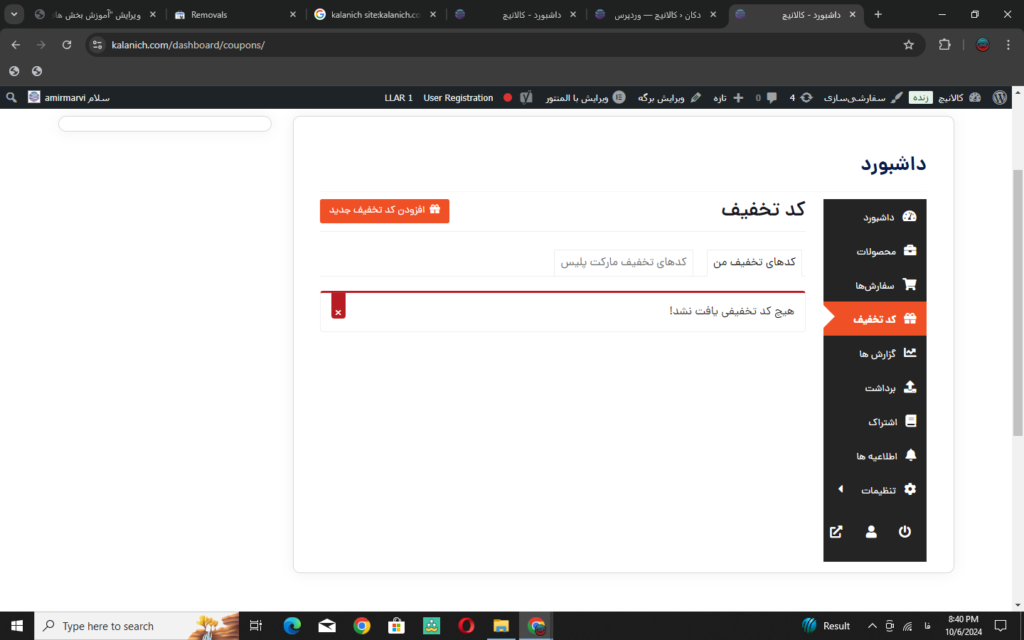
در این بخش میتونید تمام آمار های فروشگاه خودتون رو ببینید
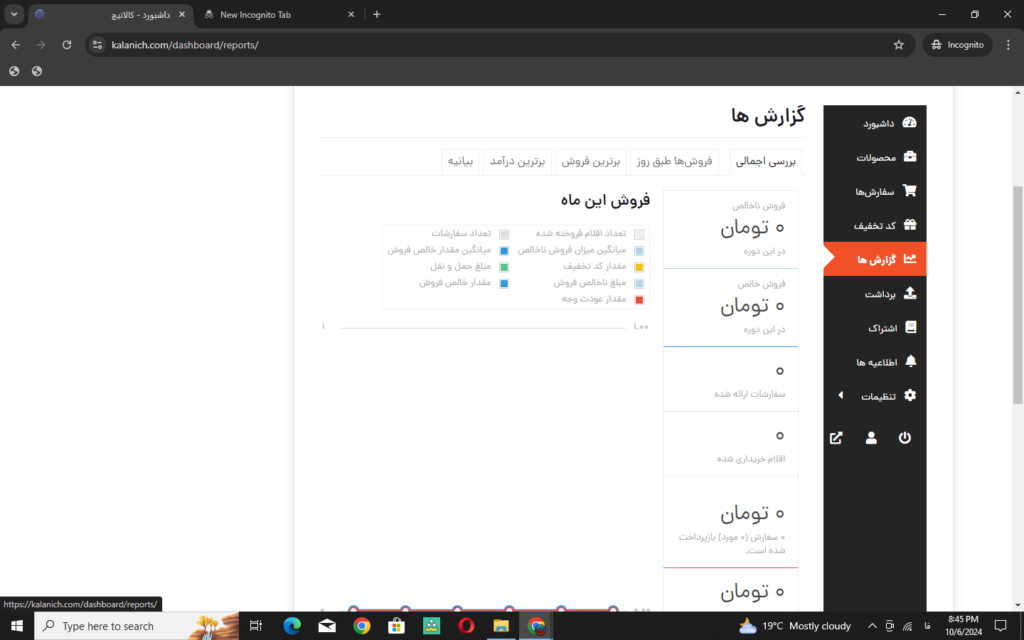
در این بخش شما میتوانید موجودی قابل برداشت و پرداخت هایی که از سوی ما به شما شده را ببینید و از همه مهم تر حواله بانکی خود را راه اندازی کنید تا ما بتوانیم به حساب دلخواه شما پول مشتریان شما را بریزیم
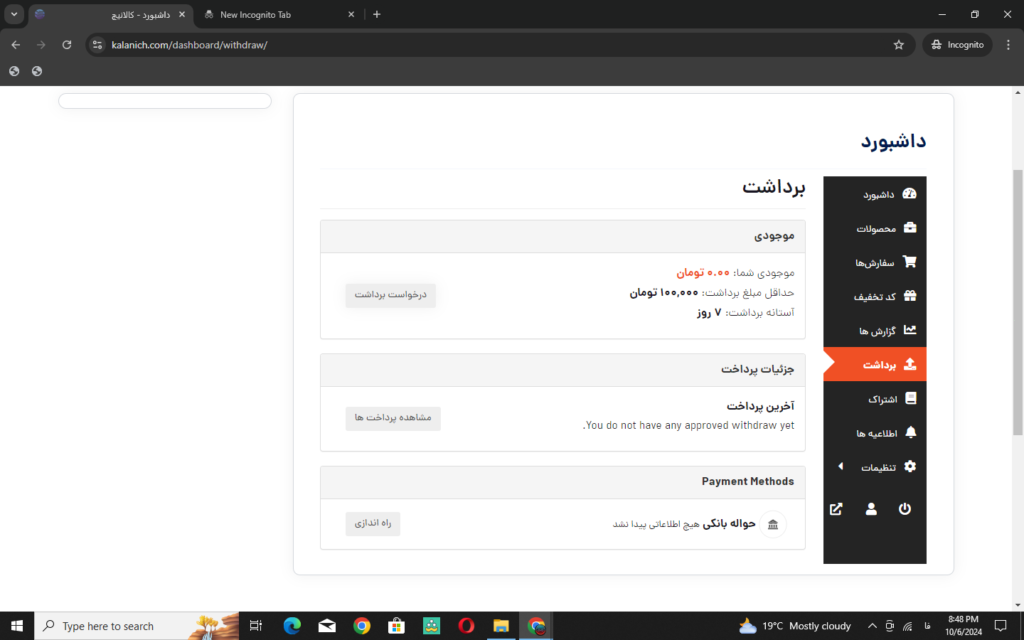
شما در این بخش میتونید اشتراک های مختلف کالانیچ را مشهاده کنید و اگر اشتراکی را خریداری کرده اید اطلاعات مربوط به آن را مشاهده کنید مانند تاریخ انقضا.
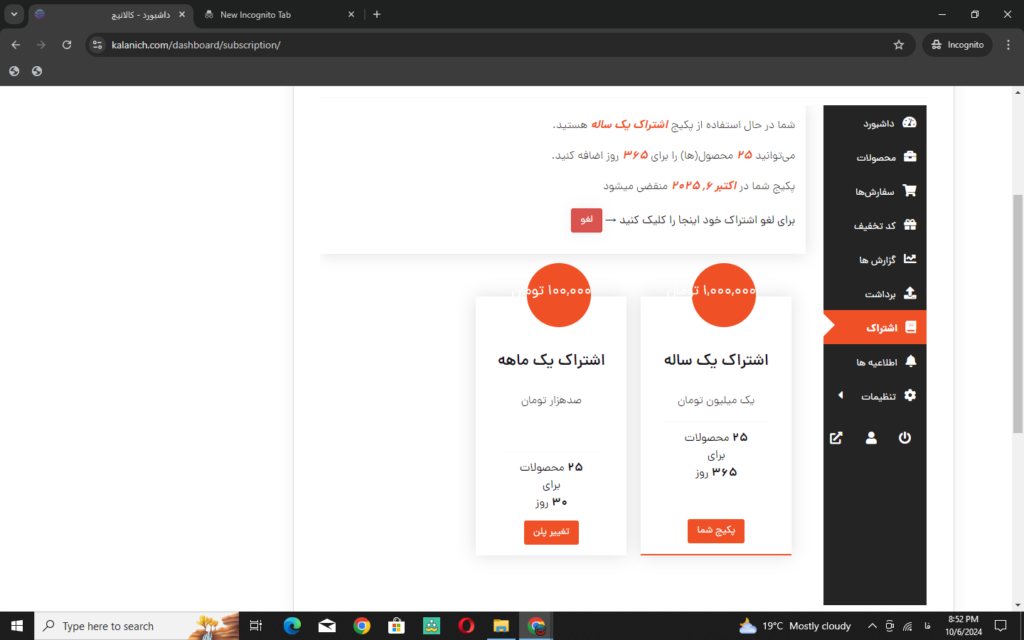
در این بخش میتوانید اطلاعیه هایی که هر از چند گاهی از سمت مدیر کالانیچ برای شما ارسال میشه رو ببینید
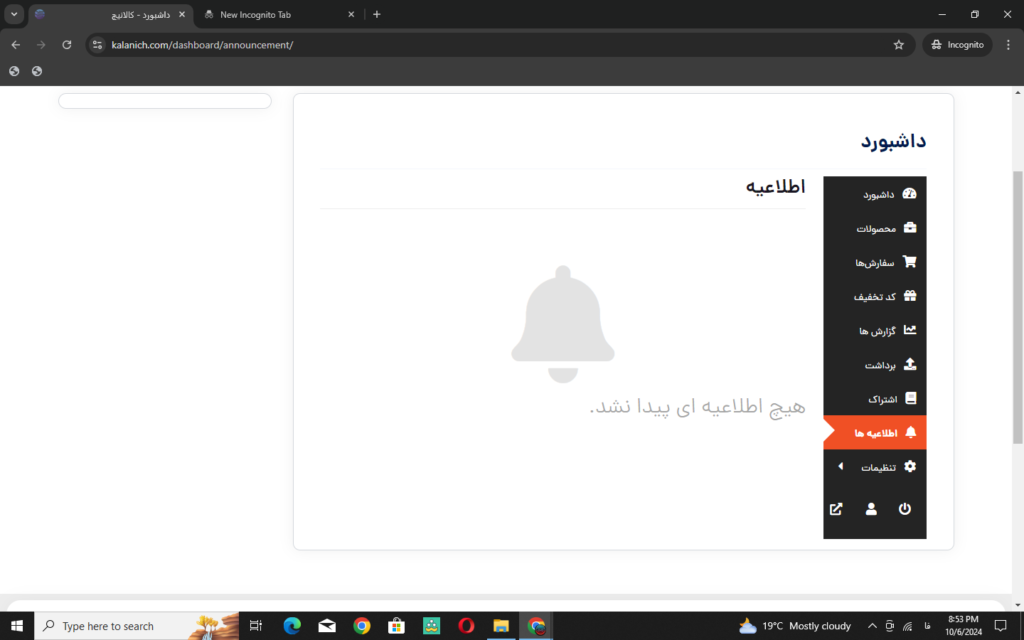
شما در این بخش میتونید تمام اجزای فروشگاه خودتون رو ویرایش کنید مانند تصویر پروفایل یا بنر فروشگاه و کلی تنظیمات دیگر
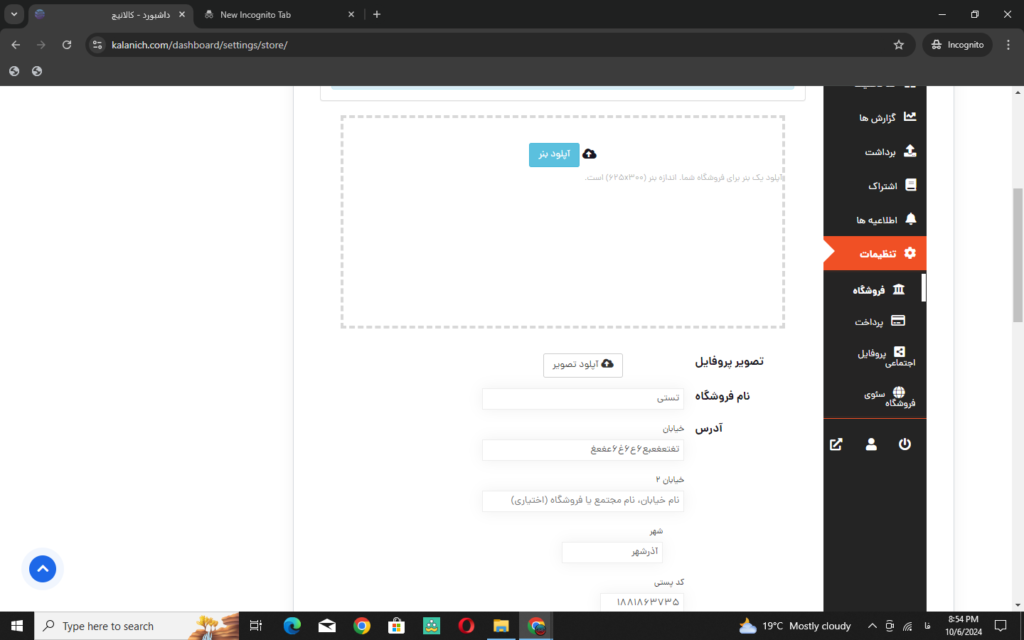
شما باید در این بخش حواله بانکی خودتون رو راه اندازی کنید البته در این مقاله بخش دیگری هم وجود داشت که میتوانستید از اون حواله بانکی خودتون رو راه اندازی کنید
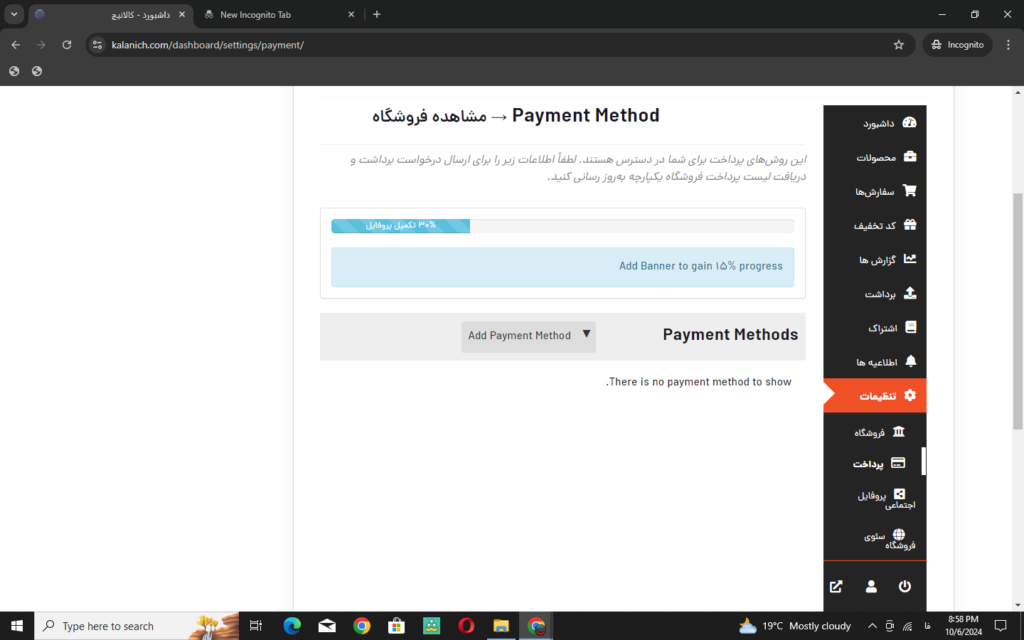
شما میتوانید در این بخش آدرس شبکه های اجتماعی خودتون رو با مشتریان به اشتراک بزارید
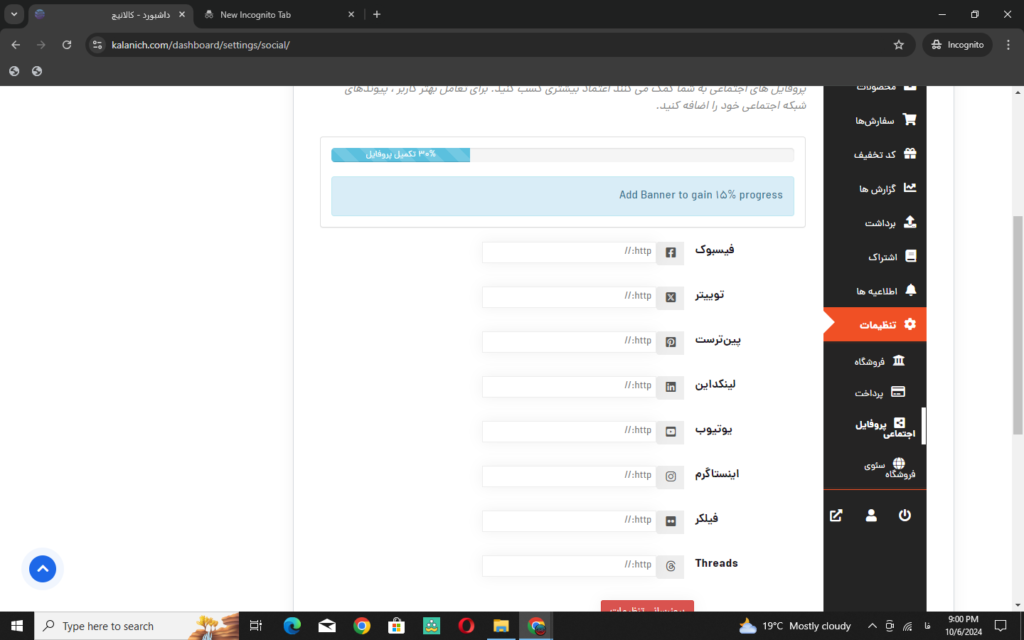
این بخش کمی پیشرفته تر هست ولی کاری که شما باید بکنید اینه که در عنوان سئو نام فروشگاه خودتون رو بنویسید و در توضیحات متا یک توضیح کوتاه درباره ی فروشگاه خودتون بدید.
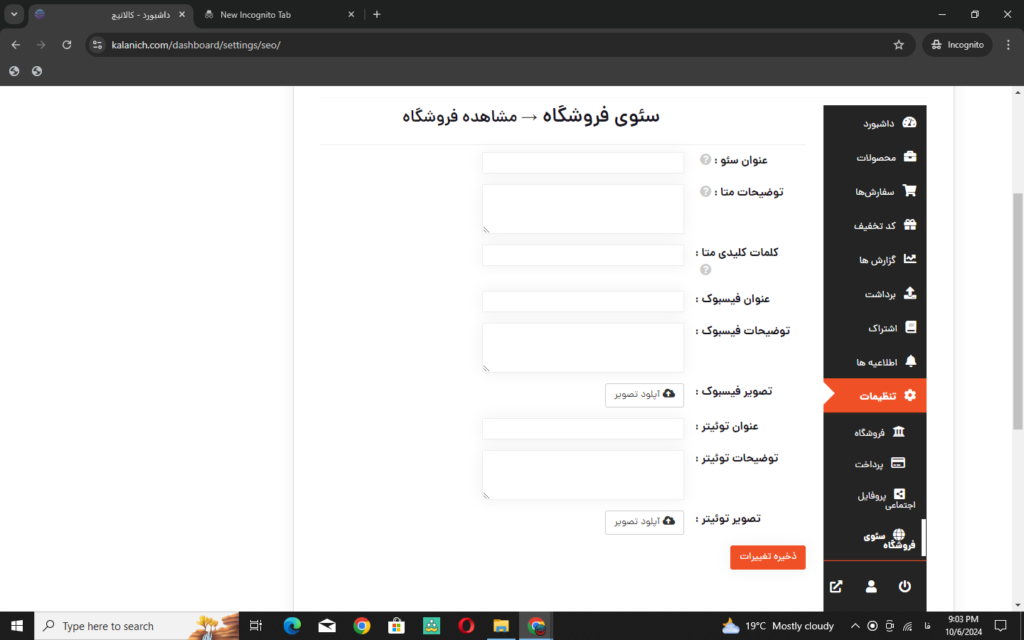
آیکون چپی شما رو به فروشگاه خودتون میبره , آیکون وسطی شمارو به صفحه ای میبره که میتونید اطلاعات شخصی خودتون رو ویرایش کنید و آیکون راستی شما رو از این حساب کاربری خارج میکنه
موفق باشید.